图标设计,在ps中制作一款可爱的猕猴桃图标
本篇教程通过ps制作一款优艾设计网_PS海报制作教程十分可爱的猕猴桃图标,形状特别可爱,做起来也很简单,新建文档以后要绘制一个圆角的矩形,打开猕猴桃素材,这里用的是猕猴桃,同学们也可以制作其他的水果,选取一部分以后调整它的大小、饱和度和曲线,关键就是创建剪贴蒙版http://www.uibq.com/tags/38847/,这个时候你可以看到一个大概的图形就出来了,再换一个圆角矩形设置猕猴桃的图案描边,再把果肉的图片创建剪切蒙版以后基本上教程就完成了,制作起来还是比较简单的,同学们一起来学习一下吧。
效果图:

操作步骤:
1、新建文档
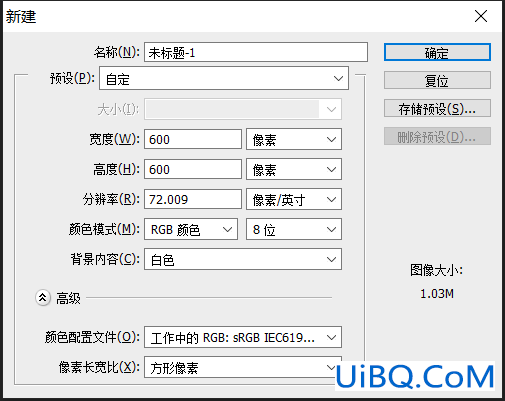
2、创建圆角矩形,设置如图。
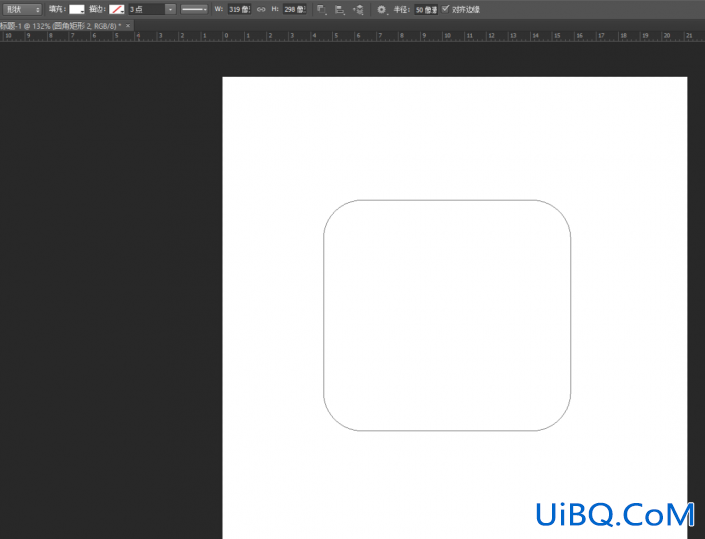
3、打开猕猴桃素材图片,选取一部分。
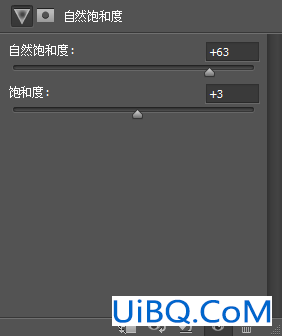
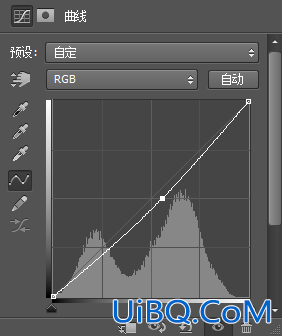
4、调整大小、自然饱和度、曲线。
5、创建剪切蒙版。
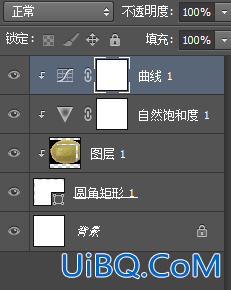
6、画一个圆角矩形,设置猕猴桃图案描边。

7、大开果肉图片,创建剪切蒙版。

8、选择柔性画笔,添加阴影和高光,我还调整了亮度和对比度。
9、新建一个圆角矩形,注意是路径。

10、选择画笔
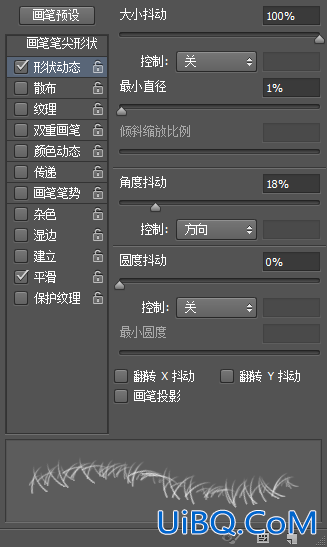

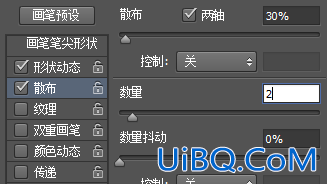
12、建立描边路径
13、利用选区,橡皮擦,进行加深减淡等处理。

14、用描边功能加入一条高光。
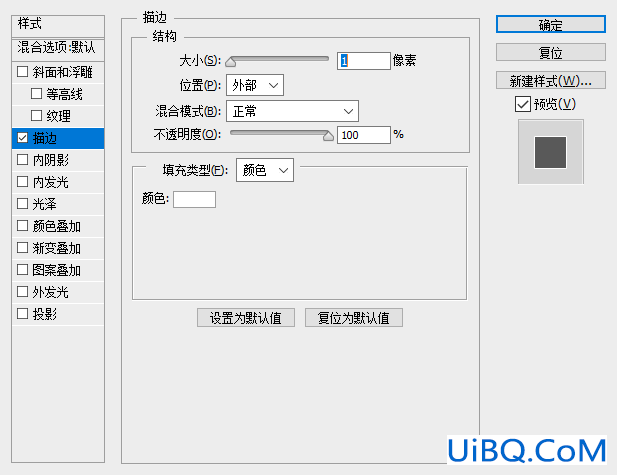
15、最后加入阴影。
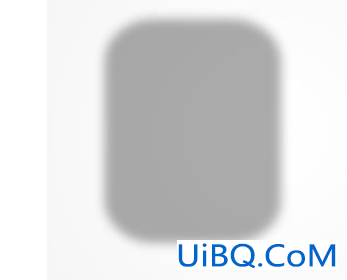
完成:

相信通过教程同学们已经完成了如此可爱的猕猴桃图标,可以借鉴教程来制作一下其他的图标也是非常有意思的,有的时候以为图标是比较难制作的,其实只要你用心的去学习,还是比较好完成的,一起学习一下吧。










 加载中,请稍侯......
加载中,请稍侯......
精彩评论